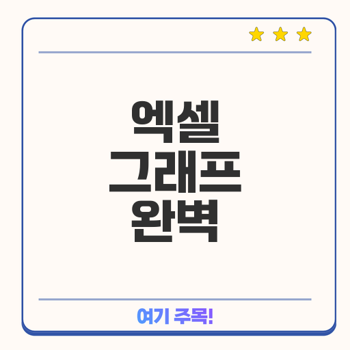
엑셀 그래프 그리기 기본 단계
엑셀을 활용하여 데이터 시각화를 할 때, 그래프를 효과적으로 그리는 것이 중요합니다. 이번 섹션에서는 엑셀에서 그래프를 생성하고, 두 개의 그래프를 합쳐 혼합 차트를 만드는 기본 단계를 알아보겠습니다. 📊
첫 번째 그래프 생성하기
첫 번째 그래프를 만드는 과정을 간단하게 정리해보면 아래와 같습니다:
- 표의 범위 선택: 먼저 그래프로 만들 데이터를 포함하는 셀을 드래그하여 선택합니다.
- 차트 삽입: 상단 메뉴의 ‘삽입’에서 ‘추천 차트’를 클릭합니다.
- 세로 막대형 선택: 차트 삽입 창이 열리면 여러 옵션 중에서 세로 막대형 차트를 선택합니다.
이 과정을 마치면 기본적인 세로 막대형 그래프가 생성됩니다. 잘 만든 그래프는 많은 정보를 한눈에 보여줍니다. 이것이 데이터 시각화의 핵심입니다.
두 번째 그래프 만들기
두 번째 그래프를 추가하는 방법은 다음과 같습니다:
- 두 번째 데이터 범위 선택: 첫 번째 그래프와 같은 방법으로 두 번째 데이터 범위를 선택합니다.
- 차트 삽입: ‘삽입’ 메뉴에서 화살표 아이콘을 클릭하여 차트 삽입 창을 여세요.
- 꺾은 선형 그래프 선택: “모든 차트” 탭을 클릭한 뒤 꺾은 선형 그래프를 선택합니다.
이 단계에서 두 개의 그래프가 모두 준비되었습니다. 이 그래프들을 합치면 보다 종합적인 정보를 전달할 수 있게 됩니다. 효율적 정보 전달을 위해 잘 활용해보세요!
두 그래프 합치기
이제 앞서 만든 두 개의 그래프를 합치는 방법을 설명하겠습니다. 이렇게 하면 혼합 차트를 만들어 보다 다양한 데이터를 동시에 시각화할 수 있습니다. 🌟
- 첫 번째 그래프 선택: 먼저 첫 번째 그래프를 클릭합니다.
- 그래프 복사: 또는 오른쪽 클릭 후 ‘복사’를 선택하여 그래프를 복사합니다.
- 두 번째 그래프 선택 후 붙여넣기: 두 번째 그래프를 클릭한 뒤, 또는 오른쪽 클릭 후 ‘붙여넣기’를 선택합니다.
이 과정을 통해 두 개의 그래프가 하나의 혼합 차트로 결합되었습니다. 혼합 차트를 활용하면 데이터의 여러 측면을 동시에 표현할 수 있어, 더 풍부한 정보 전달이 가능합니다. ✨
엑셀에서 그래프를 효과적으로 그려 데이터 시각화를 극대화해보세요! 👏
👉그래프 합치기 지금 시작하기엑셀 그래프 그리기 혼합 차트 효과적인 활용법
엑셀에서의 데이터 시각화는 효과적인 정보 전달에 중요한 역할을 합니다. 특히 혼합 차트를 활용하면 다양한 데이터 세트를 동시에 보여줄 수 있어, 보다 종합적인 분석이 가능합니다. 이번 섹션에서는 혼합 차트의 개념부터 시작하여, 그래프 복사 방법, 차트 디자인 변경하기까지 살펴보겠습니다! 📊✨
혼합 차트란 무엇인가
혼합 차트는 두 가지 이상의 차트 유형을 결합하여, 복합적인 데이터를 시각적으로 표현하는 도구입니다. 예를 들어, 세로 막대형 차트와 꺾은선형 그래프를 하나의 차트로 결합하면 정보의 다양성을 극대화할 수 있습니다. 이를 통해 사용자들은 데이터의 관계 및 경향을 한눈에 파악할 수 있습니다.
"잘 만든 그래프는 많은 정보를 한눈에 보여줍니다."
그래프 복사하여 혼합 차트 만들기
혼합 차트를 만들기 위해서는 먼저 두 개의 기본 그래프를 준비해야 합니다. 아래의 단계에 따라 진행해보세요!
- 첫 번째 그래프 생성하기
- 엑셀에서 데이터 범위를 선택합니다.
- 상단의 “삽입” 메뉴에서 “추천 차트”를 클릭한 후, 세로 막대형 차트를 선택합니다.
- 두 번째 그래프 생성하기
- 두 번째 데이터 범위를 선택 후, 같은 방법으로 꺾은선형 차트를 생성합니다.
- 그래프 복사하기
- 첫 번째 그래프를 선택한 후, Ctrl + C를 눌러 복사합니다.
- 두 번째 그래프를 선택한 후, Ctrl + V를 눌러 붙여넣습니다. 이로써 두 개의 그래프가 하나의 혼합 차트로 결합됩니다! 🎉
차트 디자인 변경하기
혼합 차트를 만든 후에는 디자인을 변경하여 더욱 보기 좋고 이해하기 쉽게 만들어야 합니다. 다음 단계를 통해 디자인을 개선해 보세요!
- 차트 디자인 메뉴 열기
- 결합된 혼합 차트를 선택한 후 상단의 “차트 디자인” 메뉴를 클릭합니다.
- 차트 종류 변경하기
- “차트 종류 변경” 버튼을 선택하고, “모든 차트” 탭에서 혼합 아이콘을 선택합니다.
- 필요에 따라 보조 축을 체크하여 두 가지 데이터의 변동을 명확하게 나타낼 수 있습니다.
- 세부 디자인 조정
- 그래프의 제목을 추가하고, 색상을 변경하여 차트를 더욱 돋보이게 만듭니다. 데이터의 의미를 분명히 알리기 위해 명확한 제목 작성이 중요합니다!
이러한 과정을 통해 그래프의 시각적 품질과 정보 전달력을 한층 높일 수 있습니다. 이제 혼합 차트를 통해 데이터를 효과적으로 전달하고, 시각적으로도 매력적인 차트를 만들어 보세요! 😊
엑셀 그래프 그리기 후 꾸미기 방법
엑셀에서 데이터를 효과적으로 시각화하는 것은 매우 중요합니다. 단순히 그래프를 만드는 것뿐만 아니라, 그 그래프를 어떻게 꾸미느냐에 따라 정보 전달력이 현저히 향상될 수 있습니다. 이 섹션에서는 엑셀 그래프 후 꾸미기의 중요성과 방법을 제시하겠습니다.
제목 추가하기의 중요성
그래프에서 제목은 매우 중요한 요소입니다. 그래프가 전달하고자 하는 정보를 즉각적으로 파악할 수 있도록 도와주기 때문입니다. 제목을 추가하면 사용자는 그래프가 어떤 내용을 담고 있는지 쉽게 이해할 수 있습니다.
"제목은 그래프의 첫 인상이므로, 신중하게 선택하는 것이 중요하다."
제목을 추가하기 위해서는:
1. 그래프를 선택합니다.
2. 상단의 "차트 디자인" 탭으로 이동합니다.
3. "차트 요소 추가"를 클릭하고 "차트 제목"을 선택합니다.
4. 원하는 제목을 입력한 후, 글꼴과 크기를 조정하여 더욱 눈에 띄게 만드세요.
예를 들어, 2024년 1분기 제품 판매 현황을 나타내고자 할 때, 해당 제목을 통해 그래프의 의미를 명확히 전달할 수 있습니다. 제목을 통해 그래프의 정보 전달력을 높여 보세요!
색상 변경하여 시각적으로 개선하기
그래프에서 색상은 정보의 구분을 명확히 하고, 사용자들의 주목을 끌기 위한 강력한 도구입니다. 색상을 적절하게 변경하여 데이터를 더욱 뚜렷하게 표현할 수 있습니다.
그래프에서 색상을 변경하려면:
1. 그래프의 데이터 시리즈를 선택합니다.
2. 마우스 오른쪽 버튼을 클릭하고 "데이터 계열 서식"을 선택합니다.
3. 색상 옵션을 찾아 원하는 색상을 선택합니다.
아래의 예제 표를 참고하세요:
색상을 변경하면 그래프가 더욱 돋보이게 되어 청중의 시선을 끌 수 있습니다. 색상을 통해 데이터의 차별점을 강조하고, 전반적인 조화를 이룬다면 효과적인 시각적 전달이 가능합니다. 🌈
그래프의 통일성 유지하기
그래프의 통일성은 전체적인 가독성과 전문성을 결정짓습니다. 데이터를 시각적으로 표현할 때, 일관된 색상 팔레트와 스타일을 유지하는 것이 중요합니다. 여러 개의 그래프를 비교할 때 통일된 디자인이 드러나야 데이터 간의 관계가 명확해집니다.
통일성을 유지하기 위해서는:
- 동일한 색조를 사용하여 시리즈 간의 연관성을 표현합니다.
- 폰트와 제목 스타일을 일관되게 유지하여 그래프를 통합하듯 보이게 합니다.
- 차트의 배경색과 선 스타일을 고정하여 서로 다른 그래프라도 조화를 이룰 수 있도록 합니다 .
이러한 조치들은 데이터 시각화의 효과를 극대화하고, 관중이 한눈에 정보를 이해할 수 있도록 도와줍니다. 잘 꾸며진 그래프는 데이터의 이야기를 잘 표현해 줄 수 있습니다. 각 요소에 주의를 기울여 더욱 매력적이고 효과적인 그래프를 만드는 데 집중해 보세요! 📊✨
👉그래프 꾸미기 팁 보기엑셀 그래프 그리기 온라인 사용법
엑셀은 데이터 분석과 시각화를 위한 매우 강력한 도구입니다. 특히 그래프를 통해 데이터를 한눈에 이해할 수 있도록 도와줍니다. 이번 섹션에서는 엑셀 온라인을 활용하여 그래프를 그리는 방법에 대해 알아보겠습니다.
엑셀 온라인 접근하기
엑셀을 온라인에서 사용하기 위해서는 간단한 단계만 따라하면 됩니다. 마이크로소프트 오피스 365 구독자라면 언제 어디서나 온라인 엑셀에 쉽게 접근할 수 있습니다. 다음은 접근 방법입니다:
- 웹 브라우저를 열고 마이크로소프트의 공식 웹사이트에 접속합니다.
- 오른쪽 상단의 '로그인' 버튼을 클릭하여 계정을 입력하세요.
- 로그인 후, '엑셀' 아이콘을 선택하여 엑셀 온라인에 들어갑니다.
이 과정을 통해 여러분은 💻 언제 어디서든 엑셀을 통한 데이터 관리가 가능합니다.
"좋은 그래프는 많은 정보를 직관적으로 전달할 수 있는 힘이 있다."
정품 구입 절차 설명
정품 소프트웨어를 구매하는 것은 매우 중요합니다. 아래는 엑셀 정품을 구입하는 절차입니다:
정품 엑셀 라이센스를 구매하면 최신 업데이트와 기술 지원을 받을 수 있습니다, 이를 통해 안정적인 작업 환경을 구축할 수 있습니다.
온라인 편리함 최대한 활용하기
엑셀 온라인의 편리함을 최대한 활용하기 위해 몇 가지 팁을 소개합니다:
- 협업 기능: 여러 사용자와 동시에 데이터를 수정하고 그래프를 수정할 수 있습니다. 이를 통해 실시간 데이터 공유가 가능하므로 효과적인 팀워크를 이룰 수 있습니다.
- 자동 저장 기능: 데이터를 입력할 때 실시간으로 자동 저장되므로 데이터를 잃어버릴 걱정을 덜 수 있습니다.
- 모바일 접근성: 스마트폰이나 태블릿에서도 엑셀에 접속하여 데이터를 입력하고 그래프를 만들 수 있어 더 높은 유연성을 제공합니다.
엑셀 온라인은 다양한 기능을 제공하며, 데이터 시각화를 간편하게 쉽게 만들어 줍니다. 효과적인 데이터 관리와 트렌드 분석을 위해 지금 바로 활용해보세요! 😊
엑셀 그래프 그리기 유용성 요약
엑셀에서는 데이터 시각화와 정보 전달의 효율성을 극대화할 수 있는 여러 가지 기능을 제공합니다. 이번 섹션에서는 엑셀 그래프의 유용성에 대해 몇 가지 중요한 포인트를 살펴보겠습니다. 데이터를 시각적으로 표현하는 것은 단순히 예쁜 그래프를 만드는 것이 아니라, 정보를 명확히 전달하고, 분석하는 데 도움을 줍니다. 📊
데이터 시각화의 중요성
데이터 시각화는 많은 양의 정보를 직관적으로 이해할 수 있도록 도와주는 필수 도구입니다. 예를 들어, 세로 막대형 차트와 꺾은선형 차트를 결합하여 나타내면, 두 데이터 세트 간의 관계를 한눈에 볼 수 있습니다. 이를 통해 활용자는 데이터의 변동성을 파악하고, 보다 깊이 있는 분석을 가능하게 합니다.
"그래프는 단순한 그림이 아니라, 데이터의 이야기를 들려주는 목소리 입니다."
아래의 표는 데이터 시각화에 사용되는 그래프의 유형을 요약해 보여줍니다:
효율적 정보 전달의 원칙
효율적으로 정보를 전달하기 위해서는 그래프가 보는 이가 쉽게 이해할 수 있도록 디자인해야 합니다. 그리고 데이터의 다양한 측면을 한눈에 보여주는 혼합 차트는 효과적인 방법 중 하나입니다. 매출과 이익률을 두 개의 그래프로 나타내고, 이를 혼합 차트로 결합하면 각 지표 간의 관계를 시각적으로 분명하게 전달할 수 있습니다.
혼합 차트의 장점은 다음과 같습니다:
- 두 개 이상의 데이터 세트를 조합하여 정보의 시각적 효과를 극대화할 수 있습니다.
- 각 데이터의 변동성을 분석하고, 비교할 수 있는 유용한 도구입니다.
혼합 차트의 데이터 분석 효과
혼합 차트는 두 가지 이상의 차트 유형을 결합하여 여러 데이터를 동시에 시각화하는 방법으로, 데이터 분석에 매우 유용합니다. 예를 들어, 매출과 이익률을 각각 다른 차트로 만들어 혼합 차트로 보여주면, 두 변수가 어떻게 연관되어 있는지를 쉽게 파악할 수 있습니다. 이를 통해 데이터의 상관관계를 자연스럽게 드러내고, 중요한 인사이트를 쉽게 발견할 수 있습니다.
혼합 차트를 활용함으로써 다음과 같은 효과를 기대할 수 있습니다:
- 데이터를 이해하기 쉽게 시각적으로 표현
- 다양한 데이터를 한 차트에서 분석하여 정보의 깊이를 추가
- 명확한 의사결정을 위한 데이터 기반의 분석 결과 도출
엑셀 그래프를 합치는 방법은 단순하지만, 그 효과는 정보 전달의 극대화를 가져옵니다. 이렇게 조합된 차트는 단순한 데이터 이상의 가치를 제공하며, 활용자는 더 나은 의사결정을 내리는 데 큰 도움이 될 것입니다. ✨
👉데이터 분석 시작하기🔗 같이보면 좋은 정보글!
'일상스토리' 카테고리의 다른 글
| 화장실 변기 청소하는 법 번거로움 없이 쉽게 해결하기 (2) | 2025.02.23 |
|---|---|
| 자동차 적성검사 준비물 완벽 가이드 (1) | 2025.02.22 |
| 대한항공 기내 수화물 무게 완벽 가이드 (0) | 2025.02.18 |
| 인천공항 병원 여행 필수 정보 6600번 리무진 버스 (4) | 2025.02.17 |
| 아기 키위 먹이기: 언제 시작해야 할까 (0) | 2025.02.16 |



